Apple Watch에서 Taptic Time을 사용하는 방법
잡집 / / September 20, 2023
시계의 핵심 기능은 하루 중 시간을 알려주는 것입니다. Apple Watch는 이를 독특하게 수행합니다. 맞춤형 시계 모드. 하지만 Apple Watch에서 다이얼을 보지 않고도 시간을 알 수 있는 또 다른 방법이 있습니다. 궁금한? Apple Watch에서 Taptic Time을 활성화하고 사용하는 방법은 다음과 같습니다.
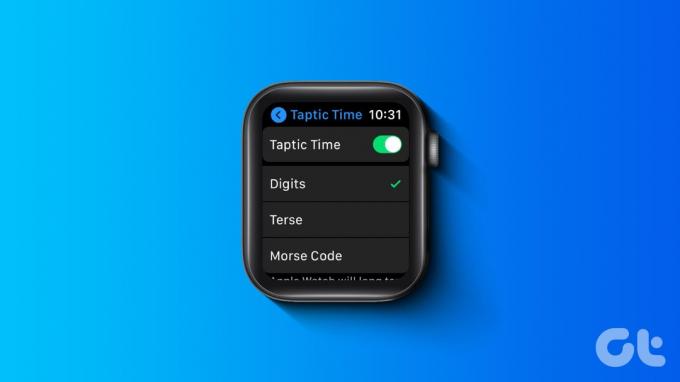
Apple Watch를 사용하는 가장 좋은 이유는 Apple Watch를 재미있게 만드는 수많은 기능 때문입니다. 무작위로 발견하다, 우리를 완전히 놀라게 했습니다. Taptic Time은 그러한 기능 중 하나입니다. 여기에 당신이 알아야 할 모든 것이 있습니다.
또한 읽어보세요: 애플워치9 vs. Apple Watch 8: 무엇을 사야 할까요?
Apple Watch의 Taptic Time이란 무엇입니까?
Taptic Time은 손목에 부드러운 진동 패턴을 제공하여 현재 시간을 알려줍니다. 이 진동 패턴을 이해하면 현재 시간을 알 수 있습니다. 이러한 진동을 제공하기 위해 Apple Watch는 우리가 손목에 받는 모든 촉각 피드백 덕분에 우리가 사랑에 빠진 하드웨어 기능인 Taptic Engine을 내부적으로 사용합니다.
Apple Watch에서 Taptic Time을 활성화하는 방법
Apple Watch 또는 iPhone의 Watch 앱을 사용하여 Taptic Time을 켜는 방법은 다음과 같습니다.
Apple Watch에서 Taptic Time 켜기
1 단계: Digital Crown을 눌러 앱 라이브러리를 열고 설정을 탭하세요.
2 단계: 아래로 스크롤하여 시계를 찾아 탭하세요.


3단계: Taptic Time의 토글을 켭니다.
진동 패턴을 선택할 수 있습니다. 기사의 다음 섹션에서 이러한 패턴을 이해하는 데 도움을 드리겠습니다.
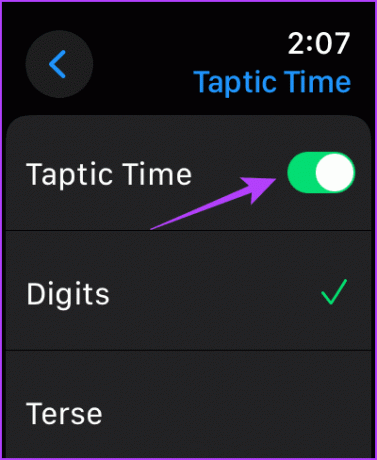
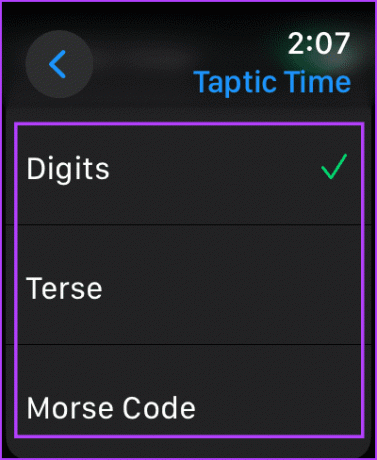
4단계: 두 손가락으로 Apple Watch 페이스를 길게 터치하면 진동 패턴이 시작되어 Apple Watch의 시간을 알 수 있습니다.
iPhone의 Watch 앱을 사용하여 Taptic Time 활성화
1 단계: iPhone에서 Watch 앱을 엽니다.
2 단계: 아래로 스크롤하여 시계를 찾아 탭하세요.


3단계: 탭틱 시간을 선택하세요.
4단계: Taptic Time의 토글을 켭니다.
진동 패턴을 선택하세요. 기사의 다음 섹션에서 진동 패턴을 이해하는 데 도움을 드리겠습니다.
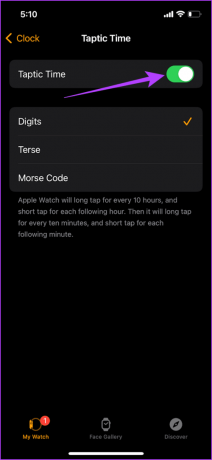
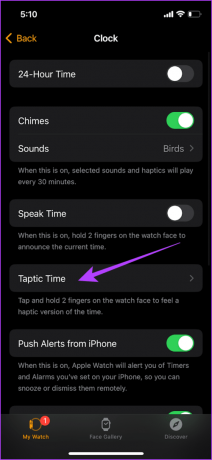
5단계: 두 손가락으로 Apple Watch 페이스를 길게 터치하면 진동 패턴이 시작되어 Apple Watch의 시간을 알 수 있습니다.
Apple Watch의 탭틱 시간 패턴 이해
예를 들어 Taptic Time 진동의 패턴을 이해해 봅시다. Apple Watch의 시간이 22:36이라고 가정해 보겠습니다.
모스: Apple Watch는 모스 부호의 각 숫자를 탭합니다.
숫자: Apple Watch는 정시에 10시간마다 길게 탭하고 다음 시간마다 짧게 탭합니다. 그런 다음 10분마다 길게 탭하고 다음 1분마다 짧게 탭합니다.
예: 22:36 = 길게 탭 2회(2 x 10시간) 및 짧게 탭 2회(2 x 1시간) + 길게 탭 3회(3 x 10분) 및 짧게 탭 6회(6 x 1분).

간결한: Terse는 길고 짧은 탭의 모음이기도 하지만 15분까지의 시간을 제공합니다. 모스나 숫자보다 더 빠르게 시간을 알 수 있습니다.
Terse는 자정 이후 5시간마다 길게 탭한 후 남은 시간 동안 짧게 탭한 다음 15분마다 길게 탭합니다.
따라서 대략 15분 정도의 시간을 갖게 됩니다. 이전 예를 따르면 22:30에서 22:45 사이의 언제든지 가능합니다. 진동 패턴을 살펴보겠습니다.
예: 22:36 = 길게 탭 4회(4 x 5시간) 및 짧게 탭 2회(2 x 1시간) + 짧게 탭 2회(2 x 15분).
이것이 Apple Watch의 다이얼을 보지 않고도 현재 시간을 확인하는 방법에 대해 알아야 할 모든 것입니다. 하지만 이 기능을 사용하는 데 문제가 있으면 다음 섹션으로 이동하세요.
Apple Watch에서 Taptic Time이 작동하지 않는 경우 수행할 작업
Taptic Time이 Apple Watch에서 작동하지 않는 경우 수행할 수 있는 작업은 다음과 같습니다.
- Apple Watch 케이스의 소음이 줄어들거나 진동 강도가 감소하는지 확인하세요. 따라서 케이스를 제거하고 Taptic Time 기능을 사용할 수 있습니다.
- 화면 보호기가 Apple Watch에서 두 손가락 탭을 등록하는 것을 제한할 수 있습니다. 다음을 사용하고 있는지 확인하세요. Apple Watch용 고품질 화면 보호기.
- Apple Watch를 다시 시작하면 Taptic Touch 기능에 영향을 미치는 일시적인 버그를 해결하는 데 도움이 됩니다.
- 많은 사용자가 Taptic Touch에 문제가 발생할 경우 Apple은 Apple Watch에 대한 업데이트를 출시할 예정입니다. 따라서 최신 소프트웨어 업데이트를 실행하고 있는지 확인하십시오.
다이얼을 보지 않고도 몇 가지 소리로 시간을 표시하는 또 다른 방법도 있습니다.
보너스: Apple Watch에서 차임벨로 시간을 아는 방법
특정 간격 동안 반복되는 작업이 있고 매번 알림을 받고 싶으십니까? Apple Watch의 차임벨 기능을 사용하여 15분, 30분 또는 1시간마다 소리가 재생되도록 할 수 있습니다. 방법은 다음과 같습니다.
1 단계: Apple Watch에서 설정 앱을 엽니다.
2 단계: 접근성을 탭하세요.


3단계: 아래로 스크롤하여 차임벨을 탭하세요.
4단계: 차임벨 토글을 켭니다.
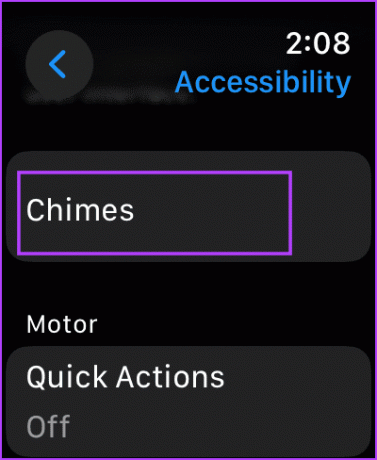
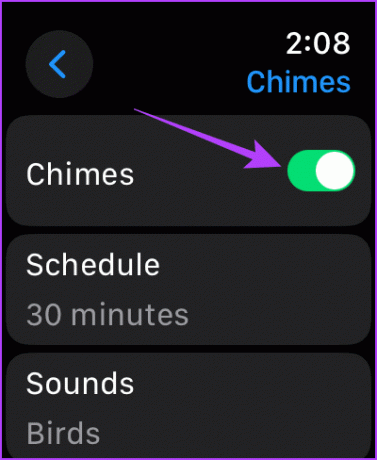
5단계: 시간 간격 버튼을 탭하세요.
6단계: 시간 간격을 선택합니다.
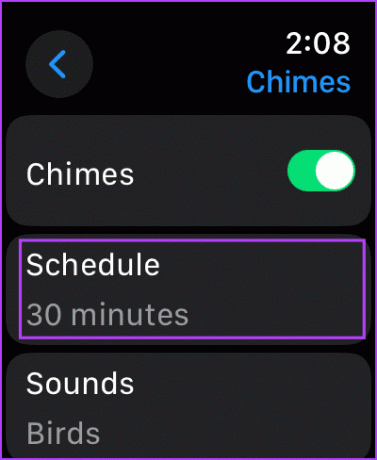

7단계: 그런 다음 차임벨에 대해 선호하는 사운드를 선택하십시오.

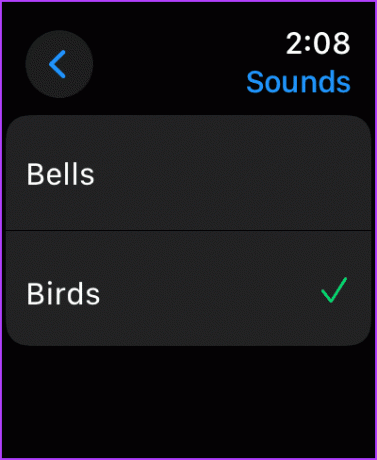
활성화하면 Apple Watch가 선택한 간격 동안 소리를 재생합니다.
Apple Watch Taptic Time에 대한 FAQ
설정 > 시계로 이동하여 탭틱 시간 토글을 끕니다.
아니요, Apple Watch에서 Taptic Time 진동 속도를 변경할 수 없습니다. 그러나 더 빠른 패턴 세트를 위해 간결한 패턴을 선택할 수 있습니다.
아니요, Apple Watch에서 Taptic Time 진동의 강도를 변경할 수 없습니다.
시간을 빨리 알아라
이 기사가 Apple Watch에서 이 흥미로운 기능을 사용하는 데 도움이 되기를 바랍니다. 하지만 크게 주의를 기울이지 않고 Taptic Time의 패턴을 이해하려면 시간이 좀 걸릴 것입니다! 당신은 또한 읽을 수 있습니다 Bluetooth 헤드폰을 Apple Watch에 연결하는 방법.
최종 업데이트 날짜: 2023년 9월 18일
위 기사에는 Guiding Tech 지원에 도움이 되는 제휴 링크가 포함될 수 있습니다. 그러나 이는 당사의 편집 무결성에 영향을 미치지 않습니다. 콘텐츠는 편견 없이 진실성을 유지합니다.



